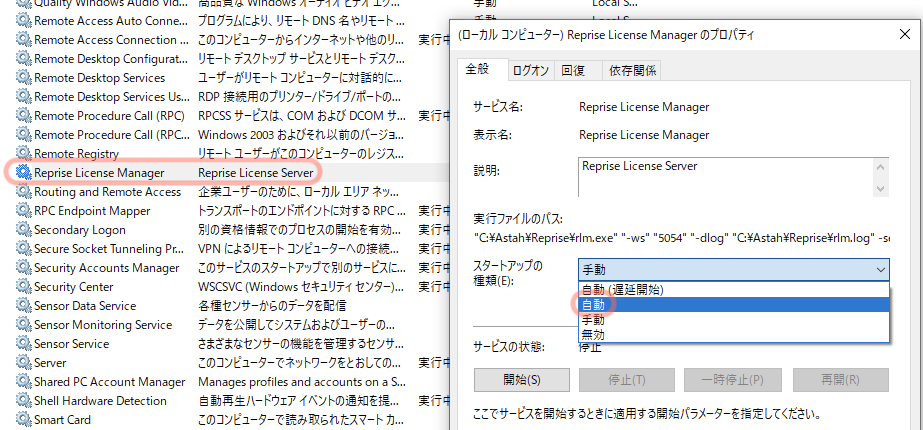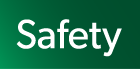最新の.licファイルが分からない
使用すべき最新.licファイルが分からなくなった場合は、下記手順で取得できます。
- ライセンス管理者がCVメンバーズにログインします。
- [ライセンス管理]メニューを選択します。
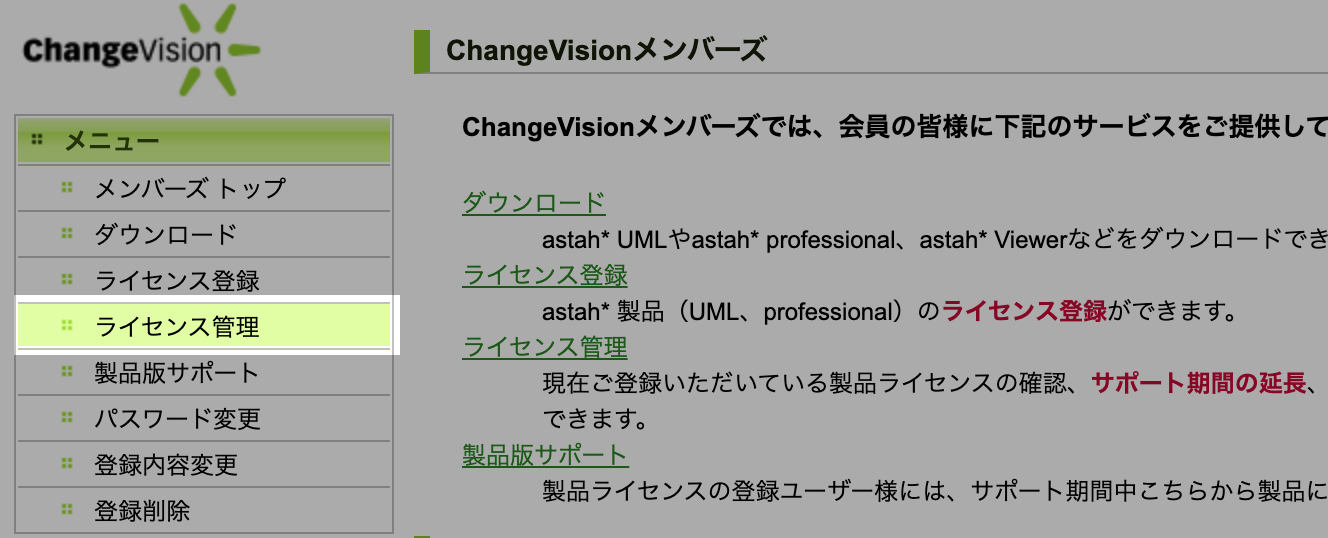
- [ライセンスキーをダウンロードする]を選択して[次へ]ボタンを押します。
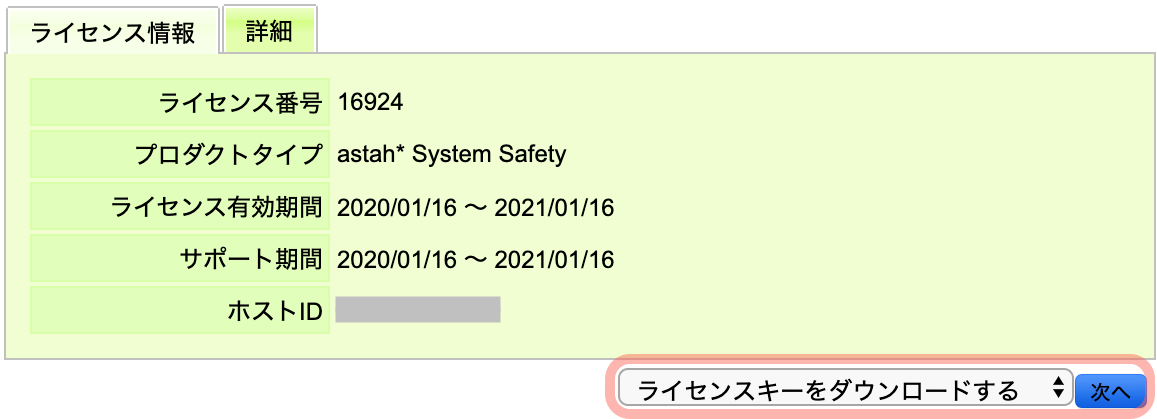
- ライセンス情報が表示されます。[ダウンロード]を押すことで、最新の.licファイルにアクセスできます。
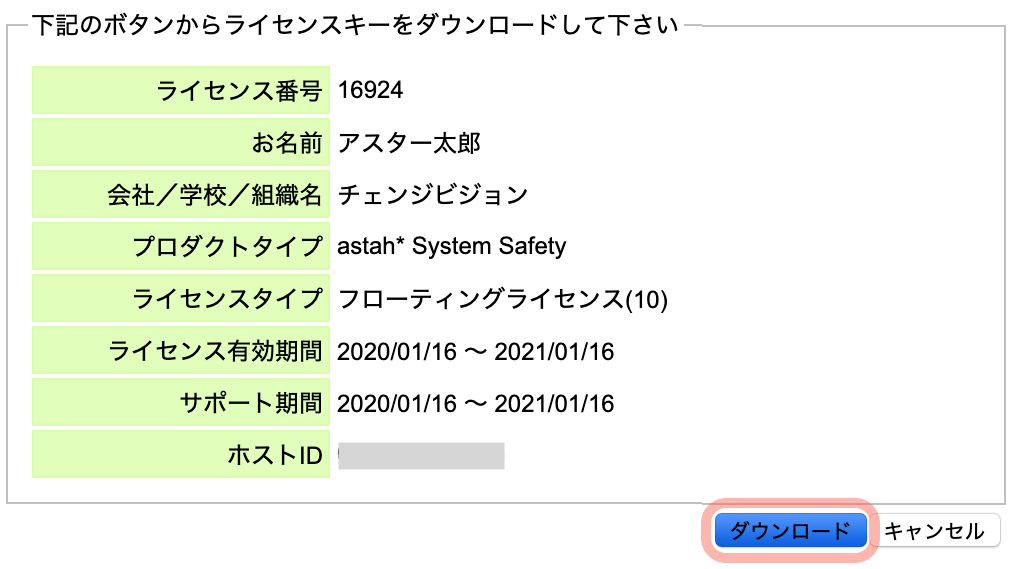

同一サーバで運用する複数のライセンスを、個々に登録した
同一サーバで運用する複数ライセンスを、[追加登録]ではなく、個々に登録した場合は、発行した全ての.licファイルを使用します。
ファイル名は任意に変更可能ですが、複数のライセンスキー名が同一にならないようご注意ください。
- 生成した各ライセンスキー(.lic)を、ダウンロードします。
- 全ての.licファイルを、ライセンスマネージャモジュール(rlmまたはrlm.exe)と同じディレクトリに配置します。
- RLMライセンス管理画面を開き、[Reread/Restart Servers]を選択し、[Reread/Restart]ボタンを押します。
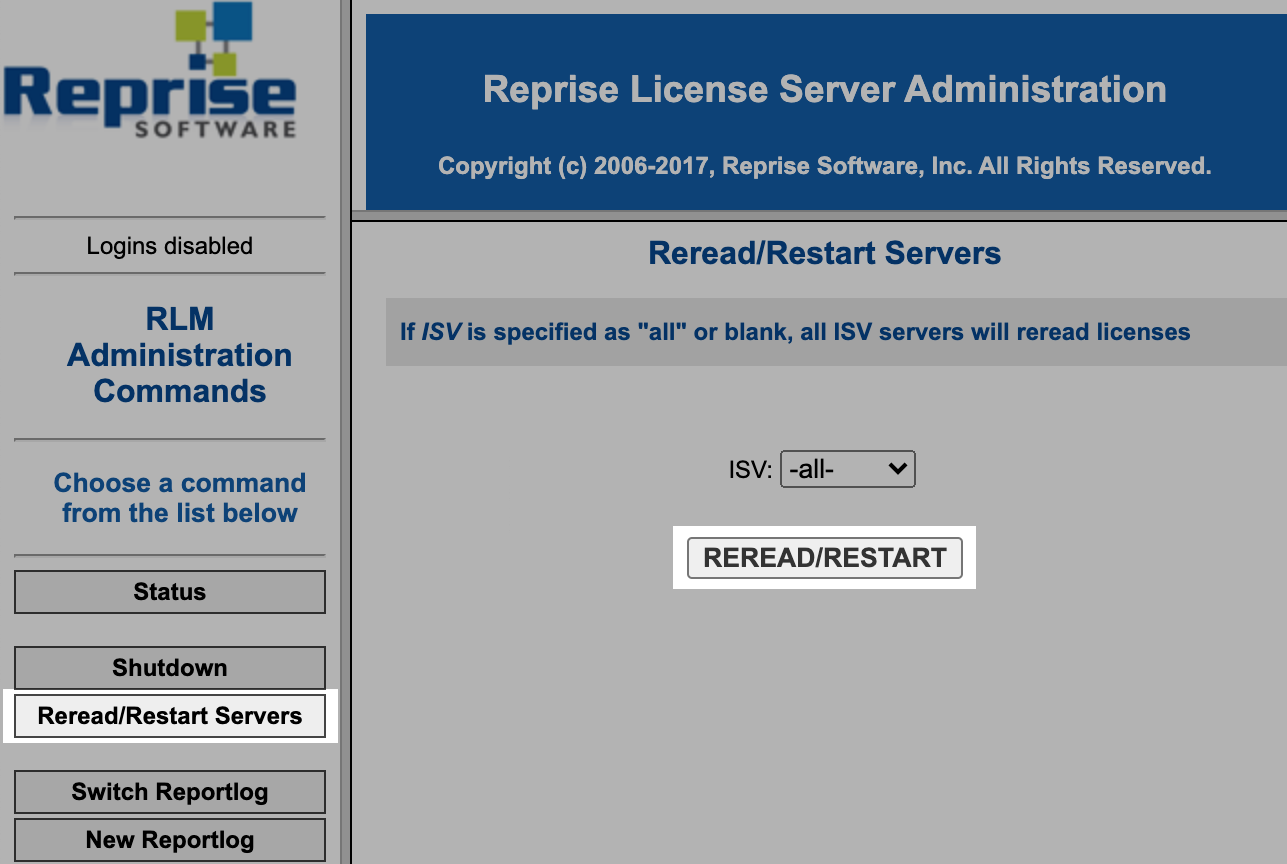

ライセンスを更新したが、有効期限の表示が変わらない
ライセンスを更新して有効期限を延長した場合でも、延長分のライセンスを実際に使用するまでは、astah*上の有効期限情報は反映されません。サーバ側では延長期間の開始日を過ぎると表示されますが、 astah*上に表示される日付は、実際にチェックアウトしたライセンスの有効期限となります。
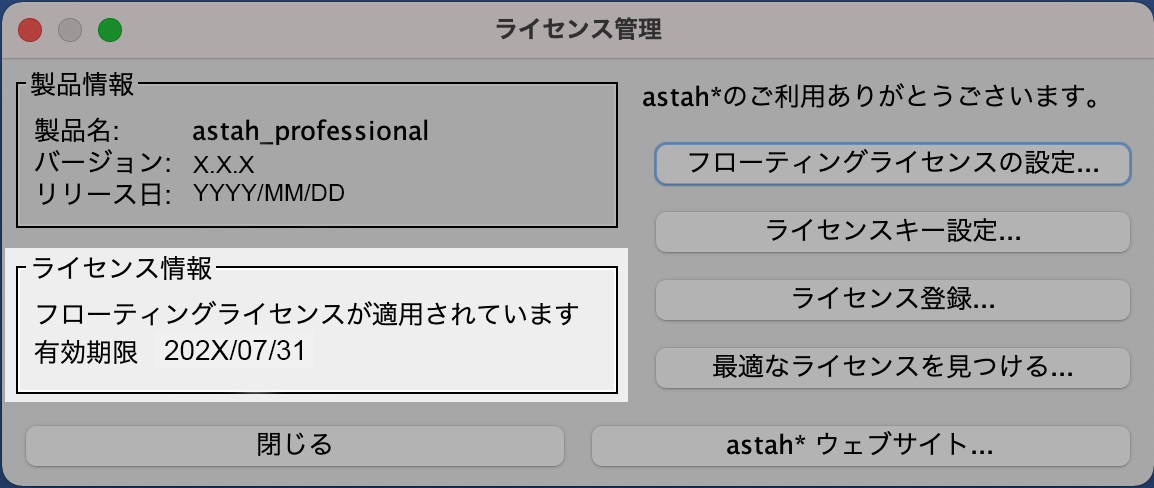

ライセンスの持ち出しに失敗する
「持ち出し日数が長すぎるため持ち出しできません。短い日数を指定してください」と表示される場合は、astah*に表示されるライセンス有効期限を超える日数を指定している事が原因です。期限に収まる日数を指定してください。
また、ライセンスを更新して有効期限を延長した場合でも、延長前と延長後の個々のライセンスの有効期限をまたぐ持ち出しは行えない為、同様のメッセージが表示されます。
恐れ入りますが、まずは延長前のライセンス期限に収まる日数を指定して持ち出してください。その後、延長期間の開始日以降に再度持ち出してください。

サービス自動起動の設定方法が分からない (Windows)
- コントロールパネルの[管理ツール]を開きます
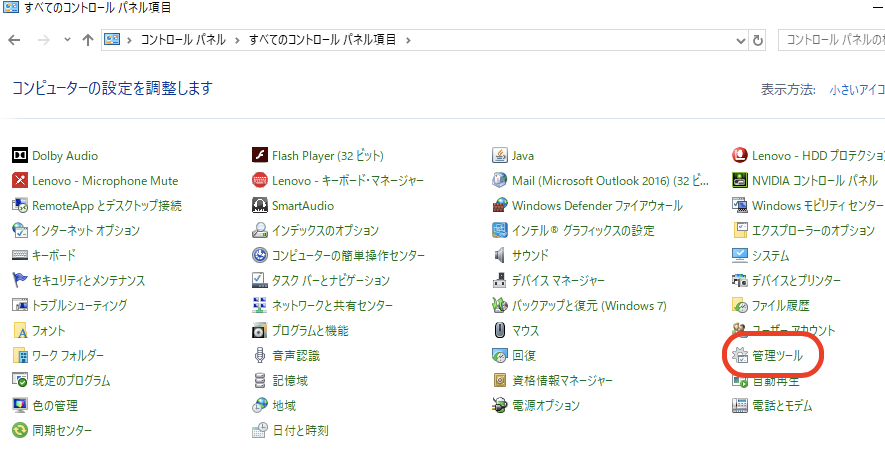
- 次に[サービス]を開きます
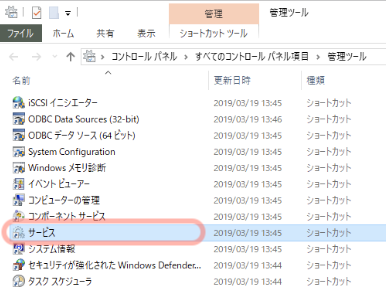
- Reprise License Managerを選択して、左上の[サービスの開始]を実行します
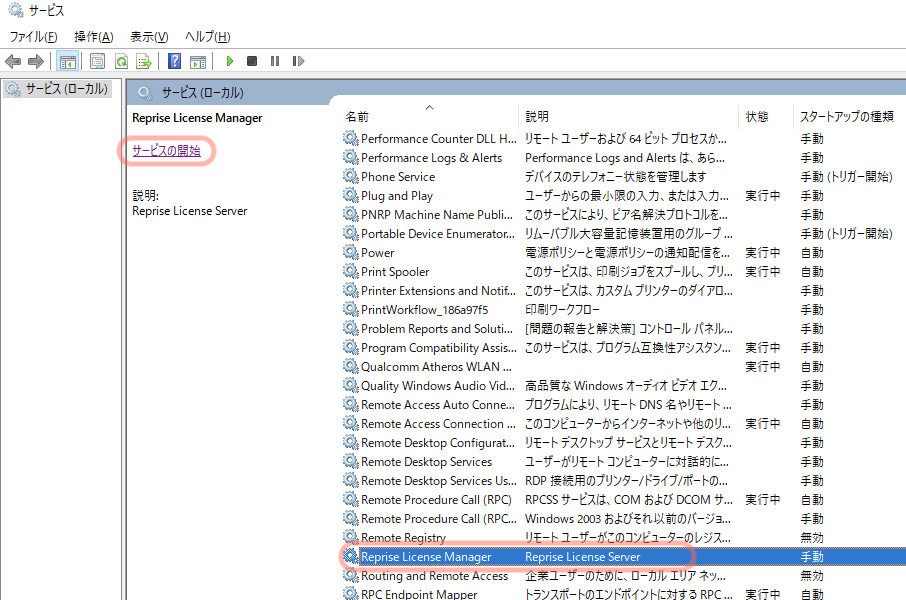
- PCの再起動時などに自動でサービスが起動するよう[スタートアップの種類]を[自動]にします